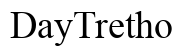Introduction
Les utilisateurs d'iPad dépendent souvent de leur Apple Pencil pour diverses tâches, qu'il s'agisse de dessin, de prise de notes ou de navigation intuitive. Lorsque votre iPad ne détecte plus votre Apple Pencil, cela peut vous empêcher de travailler efficacement et être une source de frustration. Heureusement, plusieurs solutions existent pour remédier à ce problème courant.
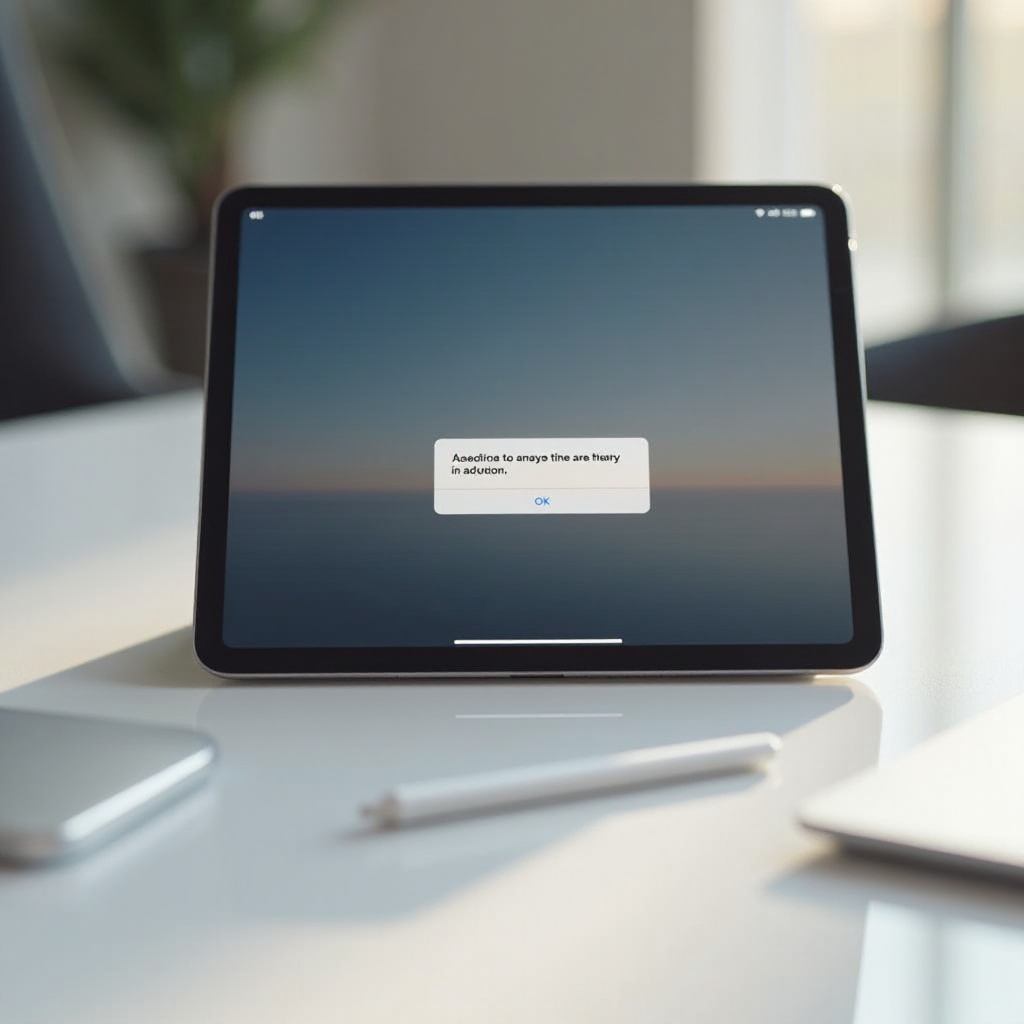
Causes potentielles de non-détection de l'Apple Pencil
Il existe plusieurs raisons pour lesquelles votre iPad pourrait ne plus détecter votre Apple Pencil. Il est important de comprendre ces causes avant de passer aux solutions.
Batterie déchargée
Si votre Apple Pencil n'a plus de batterie, il ne sera évidemment pas détecté par votre iPad. Vérifiez toujours que votre Apple Pencil est bien chargé en le connectant à l'iPad par le port magnétique ou via le connecteur Lightning, selon le modèle.
Problèmes de connectivité Bluetooth
La connexion Bluetooth entre votre iPad et votre Apple Pencil peut être interrompue pour diverses raisons, y compris des interférences avec d'autres appareils ou des paramètres incorrects.
Problèmes de compatibilité
Tous les modèles d'iPad ne sont pas compatibles avec tous les modèles d'Apple Pencil. Vérifiez que votre Apple Pencil est compatible avec votre iPad en consultant les spécifications sur le site officiel d’Apple.
Étapes de base pour résoudre le problème
Une fois que vous avez identifié les causes potentielles, vous pouvez passer aux solutions de base pour essayer de résoudre le problème.
Vérification de la charge de l'Apple Pencil
- Connectez votre Apple Pencil à l'iPad pour vérifier le niveau de la batterie. Si la batterie est faible, laissez-le se charger pendant un moment avant de réessayer.
- Utilisez le widget batterie sur votre iPad pour surveiller le niveau de charge de l'Apple Pencil.
Désactivation et réactivation du Bluetooth
- Allez dans les Paramètres de votre iPad.
- Appuyez sur Bluetooth.
- Désactivez le Bluetooth pendant quelques secondes, puis réactivez-le.
- Si l'Apple Pencil apparaît dans la liste des appareils couplés, essayez de le reconnecter.
Redémarrage de l'iPad
- Maintenez enfoncé le bouton Allumer/Éteindre jusqu'à ce que le curseur de mise hors tension apparaisse.
- Faites glisser le curseur pour éteindre l'appareil.
- Après l’arrêt complet, maintenez à nouveau le bouton Allumer/Éteindre jusqu’à ce que le logo Apple apparaisse.
Se pencher sur ces étapes de base avant de passer aux résolutions avancées peut souvent vous faire gagner du temps et vous éviter des maux de tête.

Résolutions avancées des problèmes
Si les étapes de base n'ont pas résolu votre problème, passez aux méthodes plus avancées.
Réinitialisation des paramètres réseau de l'iPad
- Allez dans Paramètres.
- Appuyez sur Général.
- Faites défiler vers le bas et appuyez sur Réinitialiser.
- Choisissez Réinitialiser les réglages réseau. Notez que cela effacera tous vos paramètres Wi-Fi, VPN et Bluetooth.
Mise à jour du logiciel iOS
- Allez dans Paramètres.
- Appuyez sur Général puis sur Mise à jour logicielle.
- Si une mise à jour est disponible, appuyez sur Télécharger et installer. Assurez-vous que votre appareil est connecté à une source d'alimentation et à un réseau Wi-Fi.
Réinitialisation de tous les paramètres de l'iPad
- Allez dans Paramètres.
- Appuyez sur Général.
- Faites défiler jusqu’à Réinitialiser.
- Sélectionnez Réinitialiser tous les réglages. Cela ne supprime pas vos données, mais remet tous les paramètres à leurs valeurs par défaut.
Ces étapes plus poussées sont souvent nécessaires lorsqu'aucune des solutions de base n’a fonctionné. N'oubliez pas de sauvegarder vos données avant d'effectuer des réinitialisations.
Consulter le support technique d'Apple
Si malgré toutes ces tentatives, votre iPad ne détecte toujours pas votre Apple Pencil, vous devriez envisager de contacter le support technique d'Apple.
Quand contacter le support Apple
Lorsque toutes les solutions mentionnées précédemment ont été essayées sans succès, il est judicieux de se tourner vers les experts.
Comment préparer une demande de support
- Notez toutes les étapes que vous avez déjà suivies et les résultats obtenus.
- Préparez les informations sur votre appareil : modèle, version d'iOS, numéro de série.
- Rendez-vous sur le site du support Apple pour planifier un rendez-vous ou une assistance en ligne.
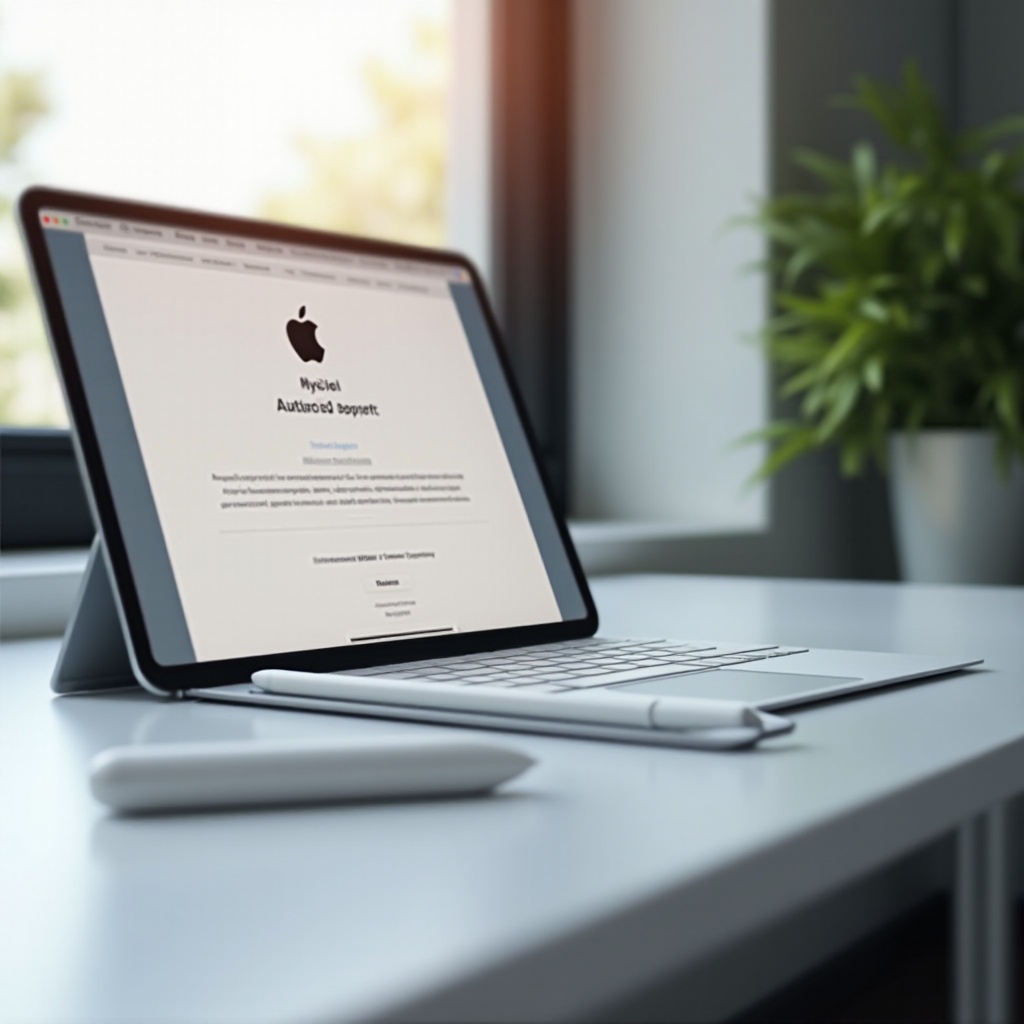
Conclusion
Pour les utilisateurs d'iPad, l'Apple Pencil est un outil précieux. Lorsqu'un problème de détection survient, il est crucial de comprendre les causes et d’essayer des solutions systématiques. De la vérification de la batterie à la réinitialisation des paramètres, en passant par les mises à jour logicielles, ces démarches vous aideront à retrouver une fonctionnalité optimale. Si nécessaire, le support technique d'Apple est là pour offrir une assistance supplémentaire.
Questions fréquemment posées
Mon Apple Pencil se charge-t-il correctement ?
Oui. Vérifiez le niveau de charge en le connectant à l'iPad et en utilisant le widget batterie de votre appareil pour une lecture précise.
Mon iPad est-il compatible avec mon Apple Pencil ?
Pour vérifier cela, consultez les spécifications de votre modèle d'iPad et assurez-vous qu'il est compatible avec votre modèle d'Apple Pencil sur le site officiel d'Apple.
Que faire si aucune solution ne fonctionne ?
Si aucune des solutions proposées ne fonctionne, contactez le support technique d'Apple pour obtenir une aide spécialisée et potentiellement planifier une réparation ou un remplacement.